Word软件查找替换功能详细使用方法图文教程分享
更新日期:2023-09-24 06:12:14
来源:系统之家
手机扫码继续观看

今天带来Word软件查找替换功能详细使用方法图文教程分享。我们在文本中写完了自己的作品之后,发现里面一些词组需要批量进行替换。这个情况可以直接使用软件里面的一键替换功能。来看看具体的替换方法分享吧。
操作步骤
1、打开自己输入好文章的一篇文档,全部选中。
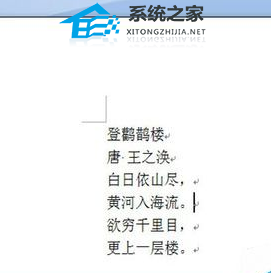
2、在右上角可以看到查找替换等文字,单击一下查找。
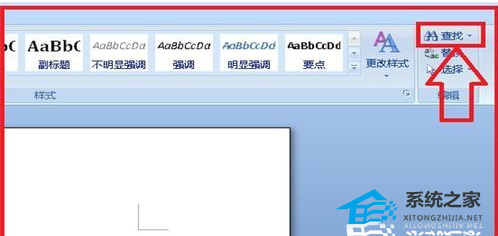
3、出现查找替换功能框,单击查找,在查找内容中输入自己想查找的文字或其它。单击一下下方的阅读突出显示,这样查找的内容就改变了颜色,比较突出,很明显了。
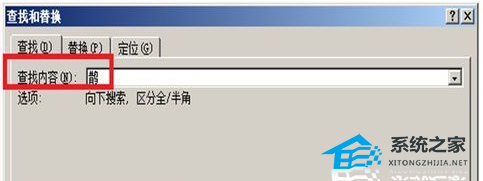
4、这时候就会发现查找的内容已经突出显示了,单击一下替换,在替换内容中输入想替换的文字。单击一下全部替换,最好单击全部替换,文字较多的时候适合使用。
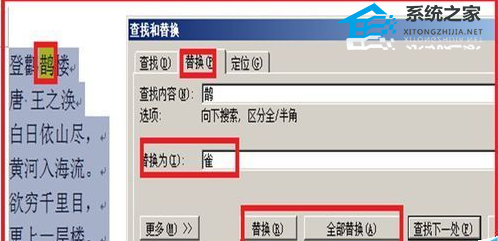
5、出现查找替换成功使用提醒,单击是,继续搜索其余部分,全部成功替换完成,单击完成。
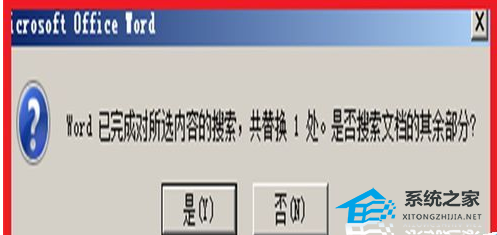
6、如果文档页数较多,想查找替换其中的某一页,可以使用定位,单击定位,选择定位目标,页或其它,输入页码,单击定位,就很快进入到所定位的页面了。
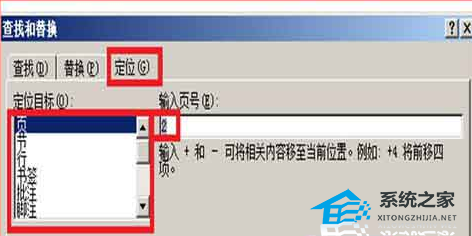
该文章是否有帮助到您?
常见问题
- monterey12.1正式版无法检测更新详情0次
- zui13更新计划详细介绍0次
- 优麒麟u盘安装详细教程0次
- 优麒麟和银河麒麟区别详细介绍0次
- monterey屏幕镜像使用教程0次
- monterey关闭sip教程0次
- 优麒麟操作系统详细评测0次
- monterey支持多设备互动吗详情0次
- 优麒麟中文设置教程0次
- monterey和bigsur区别详细介绍0次
系统下载排行
周
月
其他人正在下载
更多
安卓下载
更多
手机上观看
![]() 扫码手机上观看
扫码手机上观看
下一个:
U盘重装视频












